主页 > 扫描 > 使用 Brother 设备上的按钮进行扫描 > 使用 Brother 设备上的按钮进行扫描
使用 Brother 设备上的按钮进行扫描
将扫描的照片或图像直接发送到计算机中。
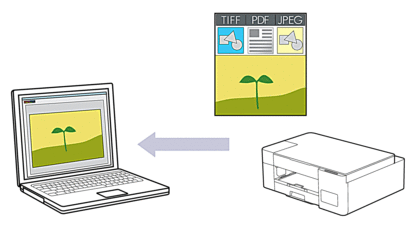
- 在首次扫描之前,请先执行以下操作:
- 启动 Brother iPrint&Scan。
- Windows
启动
 (Brother iPrint&Scan)。
(Brother iPrint&Scan)。 - Mac
在访达菜单栏中,点击,然后双击 iPrint&Scan 图标。
此时将显示 Brother iPrint&Scan 屏幕。 - 如果未选择本 Brother 设备,点击选择机器按钮,然后从列表中选择型号名称。点击确定。
- 点击
 (设备设置) 配置设置。
(设备设置) 配置设置。 - 如有需要,在登录字段中输入密码,然后点击登录。
 用于管理本设备之设置的默认密码位于设备背面并标有 “Pwd” 字样。
用于管理本设备之设置的默认密码位于设备背面并标有 “Pwd” 字样。 - 转到导航菜单,然后点击。
 如果屏幕左侧不显示导航菜单,则从
如果屏幕左侧不显示导航菜单,则从 启动。
启动。 - 从扫描到下拉列表中选择您想使用的扫描类型。
- (DCP-T420W/DCP-T425W/DCP-T426W/DCP-T428W) 从计算机名称下拉列表中选择您想发送数据的目标计算机。
- 点击 提交。
- 装入原稿。
- 同时按启动黑白和启动彩色。
系统提示您选择扫描应用程序时,请从列表中选择 Brother iPrint&Scan。
本页上的信息对您有帮助吗?



